Все улучшения El Capitan, о которых вам нужно знать

Split View
Начнём с самого очевидного изменения, которое давно на слуху у тех, кто хоть немного интересуется новостями мира Apple. В El Capitan появился режим Split View — такой же, как для новых iPad, и существующий в Windows уже не один год. Работать с двумя приложениями на одном экране удобно, а пространства масштабируются небольшой чёрной полосой-ползунком.
Работает это довольно просто. Запускаем два приложения, с которыми будем работать. Зажимаем зелёный кружок в верхней левой части окна любого из приложений и выбираем область, под размеры которой оно масштабируется. Аналогичная функциональность доступна и в Mission Control.
Перетащите окно с рабочего стола на любое открытое в полноэкранном режиме, и обе программы разделят между собой рабочее пространство.
Новый поиск Spotlight
Его полная функциональность с встроенным поиском, карточками из «Википедии», просмотром погоды и видеороликов YouTube остаётся уделом пользователей США или Великобритании (полный список стран можно просмотреть на сайте Apple), но даже с исключительно локальной работой у Spotlight есть немало функций, о которых вы могли не знать.
Скрытый музыкальный плеер, калькулятор, конвертер и даже поиск по файлам на естественном языке — эти функции хоть во многом и повторяют то, что предлагала Yosemite, но мало кто о них знает.
Запуск диктовки голосом
Эта скрытая функция El Capitan находится в разделе «Универсальный доступ». Во вкладке «Диктовка» вы можете задать фразу, после произнесения которой система начинает слушать команды.
В системе по умолчанию их предусмотрено немало, а при желании недостающие можно создать самостоятельно. Говорим «Компьютер, переключиться на „Заметки“, начать диктовку» и диктуем текст новой заметки.
Это ещё не Siri, но выполнять базовые вещи, когда руки заняты, в El Capitan вполне реально. Да и качество распознавания русской речи ещё во времена Yosemite показало себя отлично. К слову, диктовка всё так же вызывается из любого места системы по двойному нажатию кнопки Fn.
Новые заметки
Версия для OS X в своей функциональности полностью копирует мобильную — потребность в сторонних решениях всё уменьшается. Здесь появились чек-листы и карты, фотографии и форматирование текста, информативные карточки со ссылками на веб-страницы и скетчи, нарисованные в iPhone или iPad.
Интересная функция, которая осталась без внимания со стороны Apple и пользователей, — отслеживание статуса рейсов по номеру. Добавляем его в заметки или получаем в почтовом сообщении, и система предложит просмотреть текущее состояние рейса и местоположение самолёта на карте.
Улучшенный Safari
Штатный браузер пополнился тремя полезными опциями. В новом Safari можно закрепить любимые страницы настолько, насколько пожелаете. Идея, естественно, не нова, но такое решение удобнее закладок или списков чтения, а вкладка в таком виде занимает гораздо меньше места.
Из того, что впервые появилось, — удобный контроль звука во вкладках, отличный инструмент борьбы с надоедливыми страницами, которые автоматически воспроизводят музыку или видео. Если во вкладке что-то играет, она отмечается соответствующим значком-индикатором.
Нажатие на него отключает звук конкретной страницы. Кроме того, такая же иконка дублируется в правой части адресной строки Safari и управляет звуком во всех вкладках. Продолжительное нажатие открывает дополнительный список всех страниц, где сейчас играет музыка.
В режиме чтения появились настройки. В дополнительном меню, которое скрывается под кнопкой «аА», вы найдёте варианты цвета подложки, размера и семейства шрифта.
Небольшие улучшения
- Если вы упустили из виду курсор, елозьте пальцем по трекпаду как можно быстрее и курсор пропорционально увеличится в размерах.
- Хорошие новости для владельцев Apple TV. Теперь, чтобы воспроизвести видео из Safari на большом экране, нет необходимости стримить окно браузера целиком. Вместо этого функция сработает с конкретным роликом.
- Спрятать теперь можно и верхнюю строку меню. Для этого отметьте соответствующий пункт раздела «Основные».
- Файлы можно удалять в обход корзины, прямо как в Windows. За это действие отвечает комбинация клавиш Alt + Cmd + Delete.
- В штатном Photos появилась возможность править метаданные фотографий. Открываем снимок, нажимаем кнопку Info в правом верхнем углу и выбираем или изменяем геопозицию фотографии, добавляем ключевые слова и отмечаем лица знакомых.
А какое нововведение El Capitan понравилось вам больше всего? Ждём ваши мнения в комментариях.

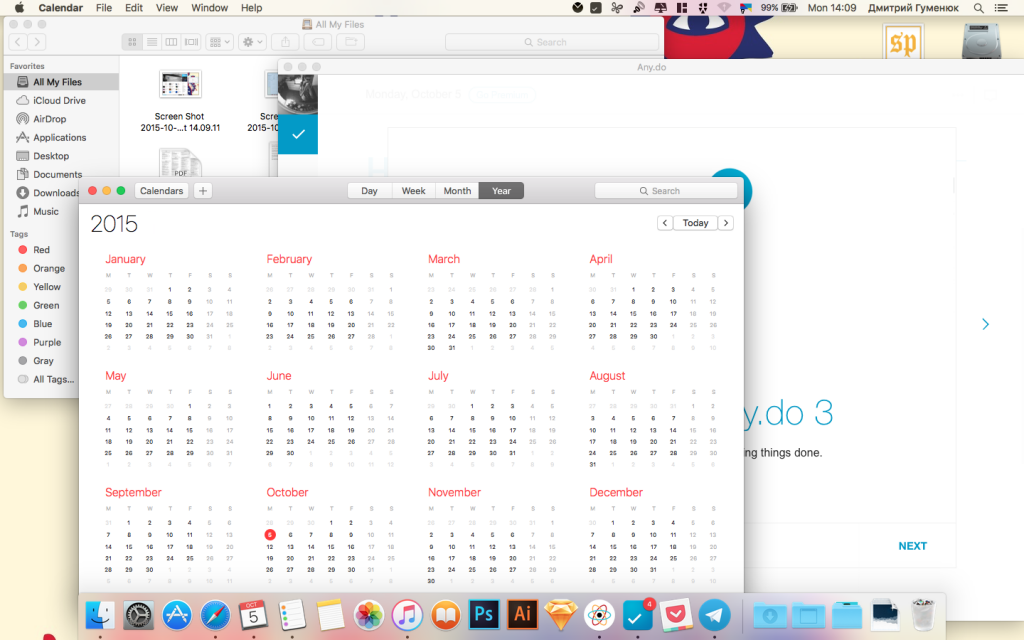
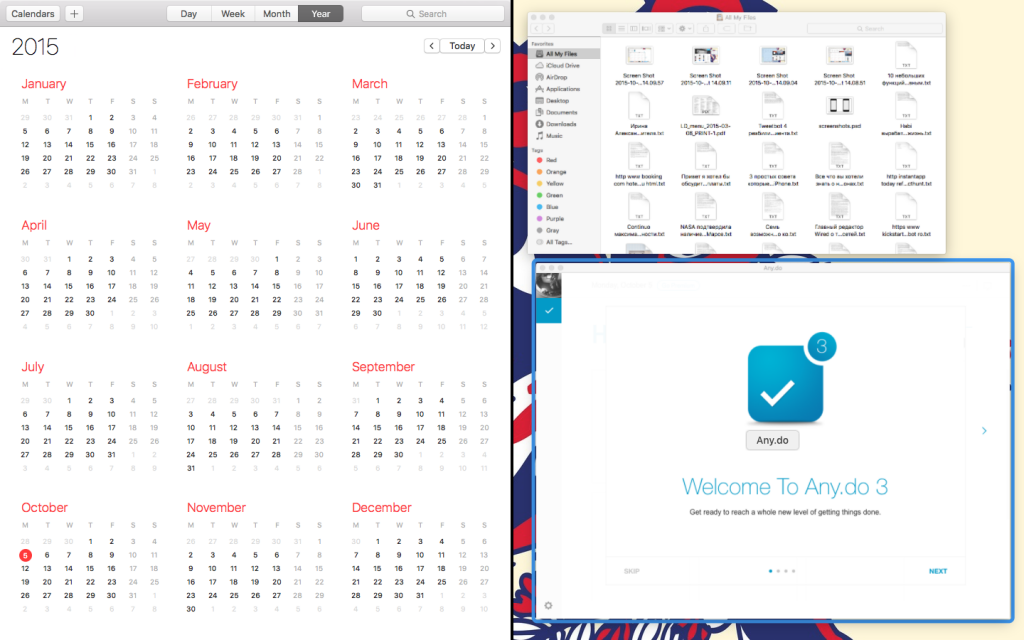
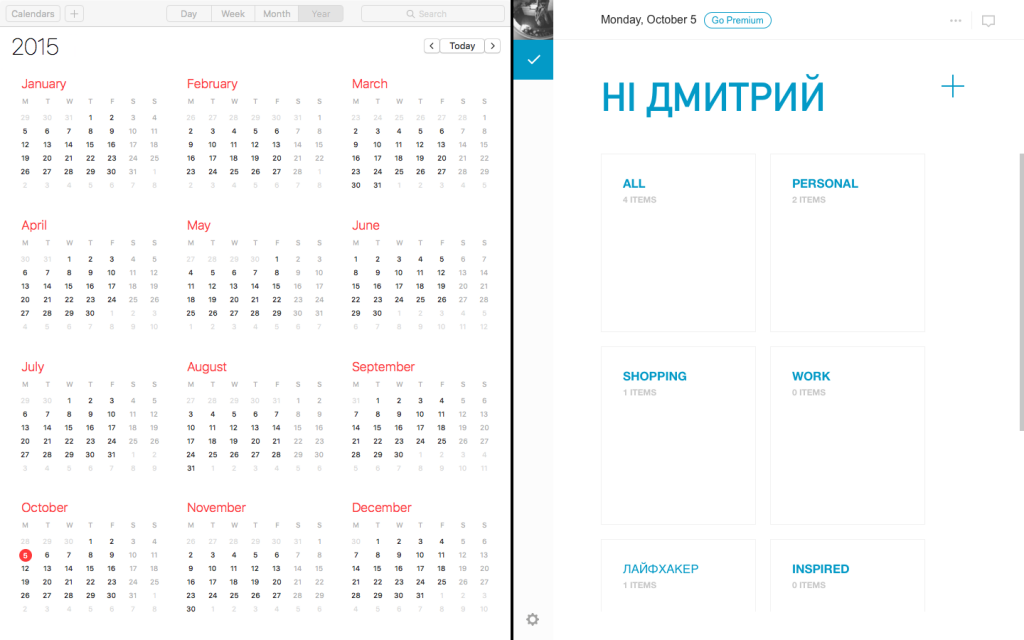
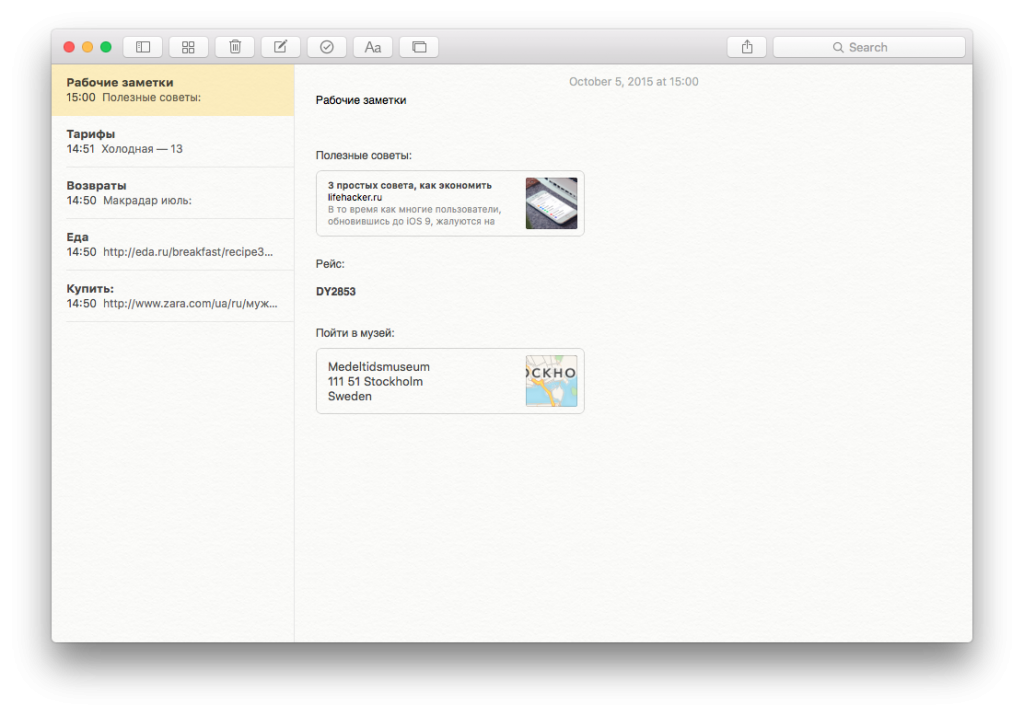
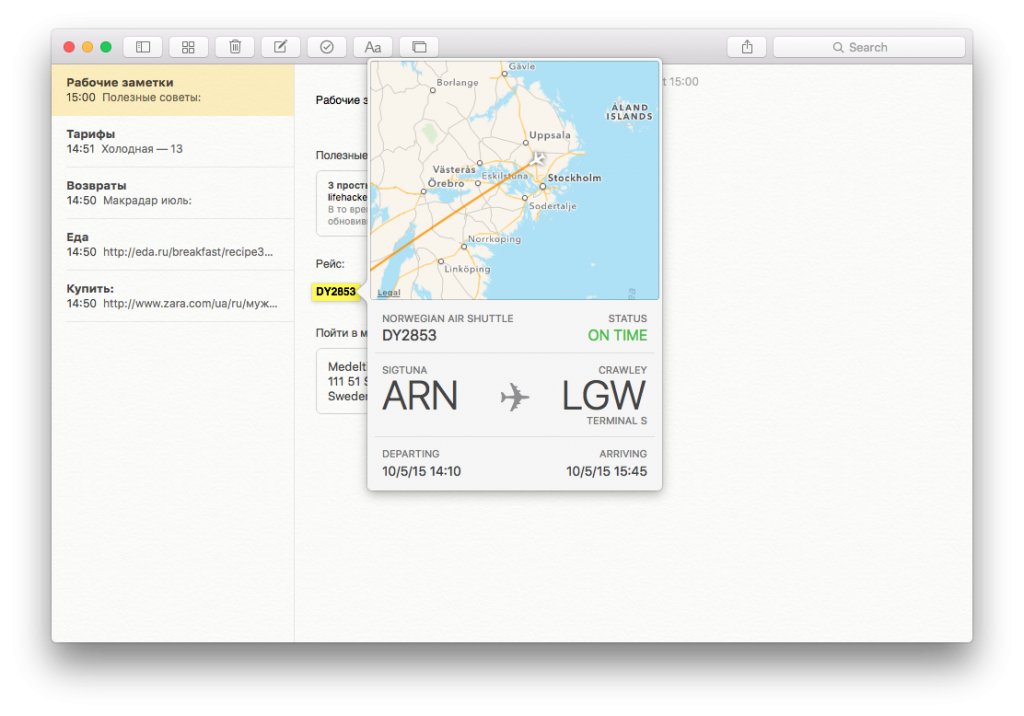
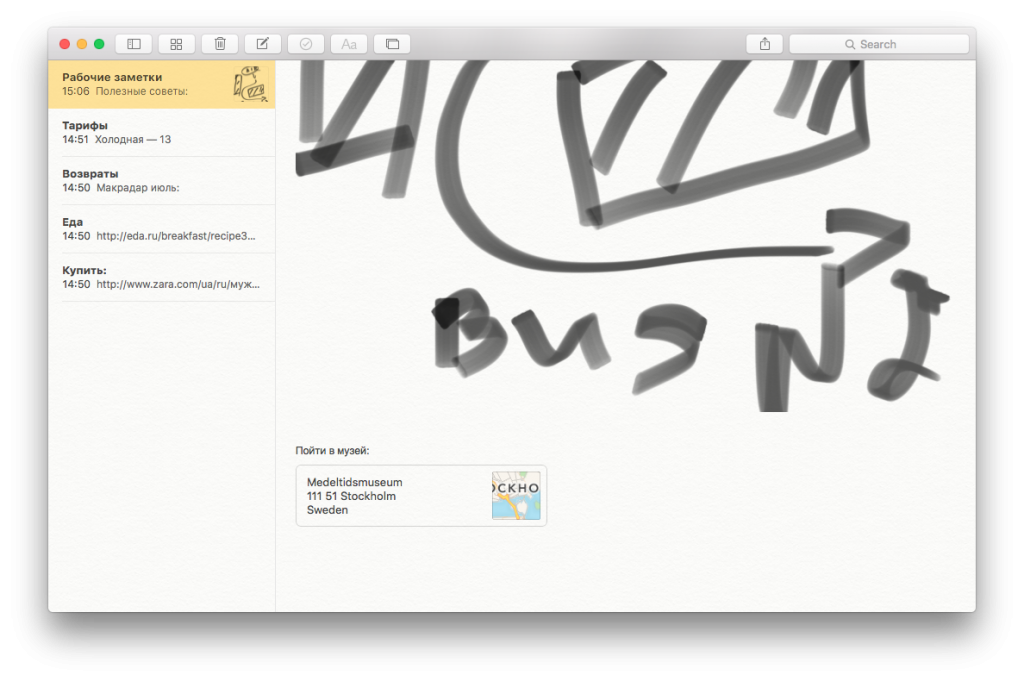















Лучшие предложения
Надо брать: USB‑концентратор Orico за 1 717 рублей
16 уютных худи и свитшотов, которые согреют зимой
Выгодно: робот‑пылесос Dreame D10 Plus за 23 431 рубль
Цена дня: смартфон realme Note 60 за 8 920 рублей
15 магазинов, в которые стоит заглянуть во время «чёрной пятницы»
Отборные скидки: выгодные предложения от AliExpress, Tefal, Lamoda и других магазинов
15 товаров со скидками, которые стоит купить во время «Чёрной пятницы» на AliExpress
12 необычных вариантов посуды, которая покоряет с первого взгляда
Внутренние убеждения и карьера: как справиться с мыслями, которые мешают достигать успехов
Как выбрасывать мусор правильно. 6 советов для тех, кто никак не может начать сортировать отходы
С широко раскрытыми глазами: главные причины не бояться лазерной коррекции зрения
Рак: почему возникает и как лечится. Гид, который будет полезен всем